Como configurar o template de e-mail convite para o colaborador realizar a admissão
Esse e-mail será enviado quando um colaborador receber um convite para preencher suas informações cadastrais na Convenia como parte do processo de admissão:
COMO EDITAR?
Passo 1) Acesse o menu suspenso e clique em "Configurações":
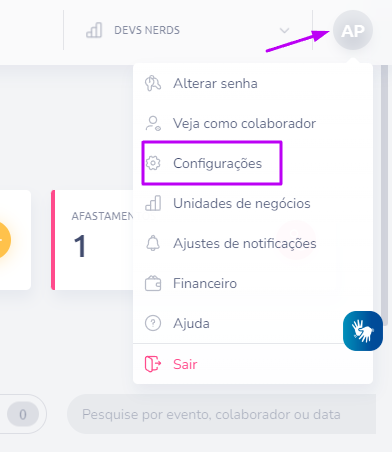
Passo 2) Acesse o menu “Processos Operacionais”, selecione “Admissão” e clique em “E-mail”:

Passo 3) Clique em "Adicionar E-mail" e preencha as informações de configurações para envio do email como: assunto, nome e e-mail do remetente, destinatários em cópia e selecione o tipo de vínculo a que a mensagem se destina (CLT, Sócio, Diretor Estatutário, Estágio, Autônomo, Temporário, Rural, Pessoa Jurídica, Intermitente, Prazo Determinado, Teletrabalho, Cooperado ou Associado).
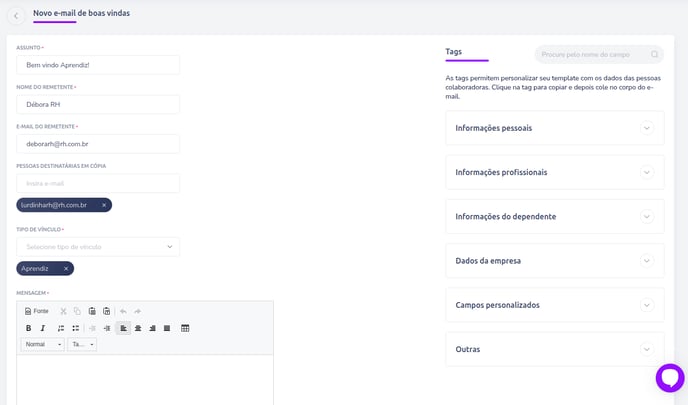
Você pode criar diferentes e-mails de boas-vindas personalizados para cada tipo de vínculo. Todos ficarão organizados separadamente na tela inicial para fácil visualização e gerenciamento:
Para tornar seu e-mail ainda mais personalizado, recomendamos a utilização das Tags disponíveis no painel à direita. Essas Tags permitem que você insira automaticamente as informações do colaborador e da empresa no conteúdo da mensagem, tornando a comunicação mais relevante e direcionada:
Para utilizar as tags, selecione a desejada no painel e clique no ícone de cópia para inseri-la facilmente no corpo do e-mail:
Se não encontrar a tag desejada, utilize o campo de busca para localizá-la rapidamente:
Você também pode anexar arquivos e imagens ao final do e-mail, seguindo as especificações indicadas abaixo:
Sugerimos incluir links de arquivos que estejam na nuvem ou até mesmo anexos com informações relevantes para o processo de admissão como:
- código de cultura e informações da empresa
- informações do onboarding
- documentos necessários para admissão
DICA: oriente os colaboradores a preencherem o formulário de admissão adicionando o nosso vídeo de ajuda!
IMPORTANTE 📢
- Este e-mail leva o nome social como prioridade.
- Imagens podem ser inseridas apenas como anexos, conforme indicado pelo sistema, não sendo possível adicioná-las diretamente no corpo do e-mail.
- O link disponível no e-mail não dá acesso ao sistema, é apenas um convite para preencher as etapas 2 e 3 da admissão.
- O processo ficará pendente aguardando preenchimento pelo colaborador, até que ele finalize e o administrador seja notificado por e-mail para revisar as informações e finalizar a etapa 4.
- Para escolher quais e-mails devem ser notificados acesse Ajuste de Notificações clicando no menu suspenso.
Caso tenha encontrado alguma dificuldade ou precise de mais esclarecimentos, não hesite em entrar em contato com nossa equipe de atendimento. Estamos aqui para ajudar!
ACESSE TAMBÉM:
🖋️Veja como personalizar o checklist de admissao e desligamento
